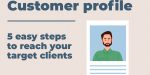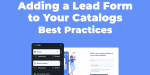Knowledge Base > Expert PDF > Comment compresser les PDF : un guide complet
Comment compresser les PDF : un guide complet
Lorsque les premiers serveurs de messagerie ont été créés, personne n’aurait pu prédire que la limite de 25 Mo serait un jour insuffisante pour les besoins des utilisateurs. Aujourd’hui, nous pouvons envoyer de nombreuses photos haute résolution qui dépassent cette limite, sans parler des livres et des fichiers PDF. Cependant, il existe encore des situations où il faut envoyer des PDF volumineux. Dans le cas des livres électroniques en particulier, les fichiers de grande taille peuvent être problématiques, à la fois en termes de temps et de coût de téléchargement. Après tout, si tu crées un flipbook , il ne devrait pas prendre 2 Go.

Dans cet article, nous allons te montrer comment réduire la taille de tes fichiers PDF en utilisant à la fois des outils externes et les capacités de ton logiciel de publication. Nos conseils feront du téléchargement et de l’envoi de fichiers PDF un jeu d’enfant !
Ce qu’il faut savoir sur la compression des fichiers PDF
La compression des fichiers PDF est simplement un moyen de réduire leur taille – en supprimant les données dont le fichier n’a pas besoin. Mais pourquoi le faire ?
Gain de place : un fichier compressé prend moins de place sur ton disque dur ou dans le cloud.
Transmission plus rapide : un fichier plus petit est envoyé plus rapidement, ce qui est particulièrement important pour les utilisateurs mobiles – après tout, ils ont tendance à payer pour chaque octet !
Envoi plus facile de courriels : de nombreux serveurs de messagerie ont des restrictions sur la taille des courriels, et la compression des PDF peut aider à répondre à ces exigences.
N’oublie pas cependant que la compression peut réduire la qualité du fichier PDF. Les polices peuvent devenir moins claires et les images peuvent perdre de leur netteté. C’est pourquoi il est important de choisir le bon niveau de compression. Une faible compression peut te permettre de réduire légèrement la taille du fichier tout en conservant une qualité élevée, tandis qu’une forte compression peut réduire les images.
Outils de compression PDF
Il existe de nombreuses façons de réduire la taille d’un fichier PDF – de la diminution de la résolution au passage du fichier à l’OCR. Voici quelques moyens de compresser un fichier PDF et de le rendre facile à envoyer en ligne !
Publuu (recommandé)
Au lieu d’envoyer le PDF en pièce jointe, tu peux le convertir en flipbook et le mettre en ligne. Ainsi, n’importe qui pourra le consulter sans le télécharger – s’il ne veut jeter qu’un coup d’œil à quelques pages, seules ces pages seront téléchargées. Les flipbooks de Publuu sont consultables dans le navigateur et n’occupent pas d’espace sur le disque de l’utilisateur.
Exemple de flipbook en ligne de Publuu
Voir d’autres exemples de folioscopes en ligne
MAKE YOUR OWN
Tu peux également intégrer le flipbook sur ton site Web ou le partager sur les médias sociaux pour en faciliter l’accès. Comme les fichiers sont stockés dans notre nuage, nous assurons une sécurité élevée et empêchons les tiers d’accéder à ton contenu.
Et bien sûr, en plus de réduire efficacement les PDF volumineux, nous offrons encore plus de fonctionnalités : tu peux ajouter des vidéos, des liens et des GIF à ton flipbook pour le rendre plus attrayant. Grâce à cette technologie HTML-5, tes fichiers PDF volumineux se chargent plus rapidement puisque tu n’as pas besoin d’inclure ces compléments dans le fichier PDF.
Adobe Acrobat Pro DC
C’est un programme payant, mais il dispose d’un large éventail de fonctionnalités pour compresser et manipuler les fichiers PDF. La plupart de ces fonctionnalités ne sont disponibles que dans la version gratuite d’Adobe Acrobat Reader, mais la version Pro est particulièrement utile pour les personnes qui travaillent souvent avec des fichiers PDF et qui ont besoin d’outils plus avancés.
La suite Adobe te permet d’utiliser gratuitement de nombreux éditeurs PDF. Cependant, Adobe Pro possède déjà une fonction de compression intégrée. Tu peux utiliser l’outil de compression de fichiers en ligne d’Adobe ou essayer la version Pro gratuitement avant de l’acheter.
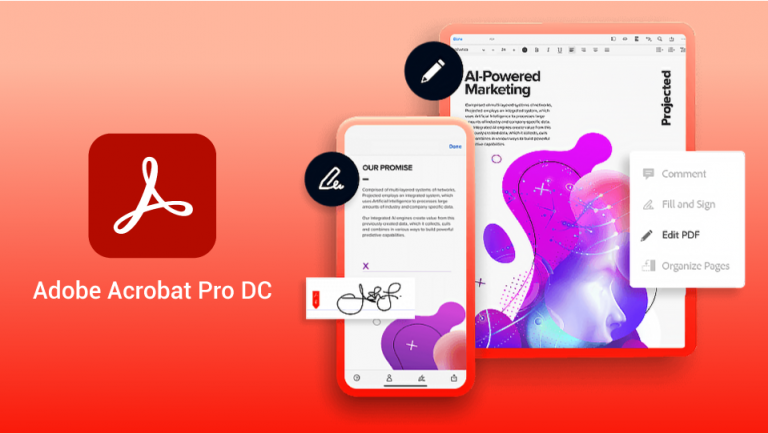
Smallpdf
Smallpdf est un convertisseur PDF populaire qui te permet de convertir des fichiers PDF aux formats Word, Excel, PowerPoint et JPG. C’est également un excellent outil de compression, qui te permet de réduire la taille d’un fichier PDF jusqu’à 30 % tout en conservant une grande qualité d’image et de texte.
Smallpdf est idéal pour tous ceux qui ont besoin d’un moyen facile et rapide de convertir, de compresser et d’éditer des fichiers PDF. L’application est disponible pour Windows, Mac et Linux, ainsi qu’en ligne.
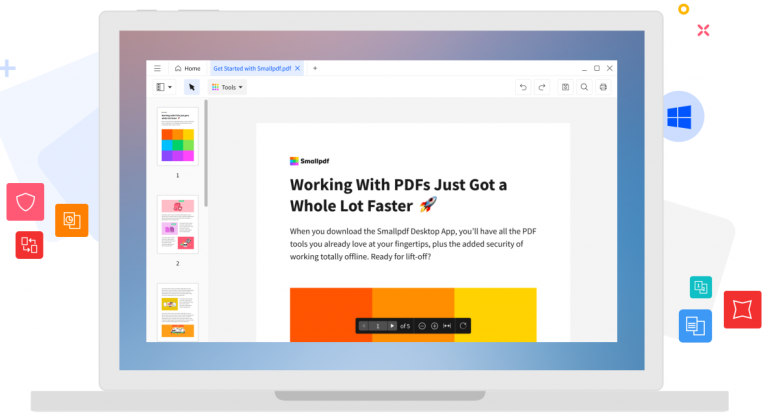
Soda PDF
Il s’agit d’un outil de compression de PDF en ligne gratuit. Tout ce que tu as à faire est de télécharger un fichier depuis ton ordinateur, Google Drive ou DropBox et d’attendre la compression (cela peut prendre quelques minutes). La qualité de la compression est bonne, même sans abonnement.
L’inconvénient de cet outil est que tu dois mettre le fichier en ligne et attendre le téléchargement. Il présente également un risque plus élevé de vol de données.
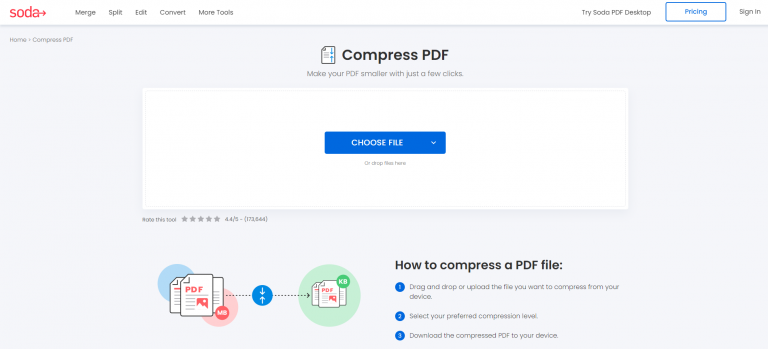
Neevia PDF Compressor
Cet outil est conçu pour les utilisateurs avancés et peut être soit téléchargé, soit utilisé en ligne. Il offre diverses fonctions permettant de personnaliser les paramètres de compression, tels que la qualité de l’image.
Cependant, si tu as seulement besoin de réduire rapidement la taille d’un PDF, il est peut-être préférable de choisir une autre option. De plus, note que la version gratuite ne compresse que les fichiers d’une taille maximale de 24 Mo.
WinZip PDF
Tu connais peut-être déjà WinZip, un excellent outil de compression de fichiers, mais tu ne sais peut-être pas qu’il existe un logiciel spécialement conçu pour compresser les documents PDF.
WinZip PDF est un programme payant qui simplifie le processus de lecture, d’édition et de compression des PDF. Son interface conviviale et sa fonctionnalité hors ligne en font un excellent choix pour les professionnels et les utilisateurs occasionnels.

Publuu PDFs : plus qu’une compression de base
Publuu propose une approche unique de la compression traditionnelle des PDF en transformant les documents PDF statiques en folioscopes interactifs. Tu n’as plus besoin de compresser les fichiers PDF pour les joindre à un message électronique. Au lieu de cela, tu peux simplement les télécharger sur notre nuage !
Une fois que tu auras téléchargé ton PDF sur Publuu, nous le transformerons en un flipbook interactif qui pourra être consulté en ligne via un lien. Tes partenaires pourront accéder au flipbook sur n’importe quel appareil sans avoir à télécharger le PDF original. S’ils le lisent dans notre visionneuse de documents , ils n’ont pas besoin de télécharger des pièces jointes volumineuses et peuvent commencer à lire ton ebook sans aucun délai !
Économies de données : les destinataires ne téléchargent pas de pièces jointes volumineuses ; ils parcourent simplement le flipbook de manière transparente dans leur navigateur.
Lecture pratique : les flipbooks peuvent être lus sur les smartphones, les tablettes et les ordinateurs sans installer de logiciel supplémentaire.
Contenu multimédia : enrichis ton flipbook avec des vidéos, des liens et des fichiers GIF pour le rendre plus attrayant et interactif.
Meilleure expérience : un flipbook interactif offre aux spectateurs une expérience de lecture plus agréable et plus engageante.
Guide étape par étape pour compresser les PDF avec Publuu
Bien que Publuu offre un moyen pratique de partager des fichiers PDF, il ne compresse pas directement le fichier PDF original, mais le convertit au format flipbook en ligne, de sorte que tu n’aies pas à te préoccuper de la compression des documents PDF !
1. Télécharge ton fichier PDF
Connecte-toi à Publuu – ou, si tu n’as pas de compte, crée-en un. N’oublie pas que tu bénéficies d’une période d’essai gratuite de deux semaines !
Sélectionne « Télécharger ton PDF », puis sélectionne le fichier PDF que tu veux partager et clique sur « OK ». Le téléchargement et la conversion commenceront automatiquement.
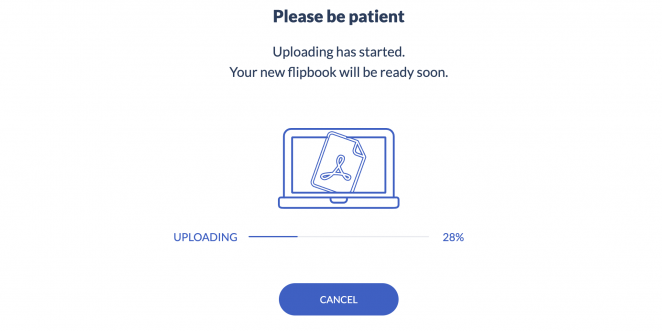
2. Personnaliser le PDF
Tu peux commencer à personnaliser ton flipbook pendant la conversion. Choisis un arrière-plan, personnalise les sons, etc. Tu peux aussi commencer à ajouter des points chauds avec des liens, des pop-ups et des vidéos pour rendre tes PDF plus interactifs.
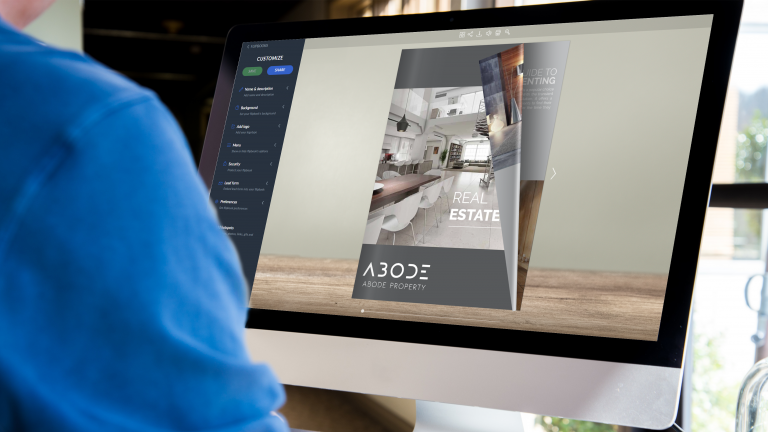
3. Partage le flipbook
Après la conversion, un lien sera disponible à côté du fichier téléchargé. Clique sur le lien ou copie-le à l’aide du bouton « copier le lien ». Tu peux partager ce lien par e-mail, sur les médias sociaux ou les applications de messagerie.

Conseils pour maintenir la qualité tout en compressant les PDF
Je ne sais pas ce qu’il en est pour toi, mais j’ai découvert que mon fichier PDF était seulement 1 % plus petit après la compression. Pourquoi ? Eh bien, j’ai fait quelques erreurs en essayant de compresser les PDF.
Utilise des formats PDF standard
Tout d’abord, c’est une bonne idée d’utiliser des formats PDF standard plutôt que des détails inhabituels. Si tu peux choisir un format PDF, opte pour la version 1.4 qui est la version standard, et évite le format XFA (utilisé pour remplir les tableaux), car il ne t’aidera pas à réduire la taille du fichier.
Attribuer des polices
Si tu crées un PDF dans un programme externe, assure-toi d’intégrer les polices et de définir la couleur et la taille de la police par défaut. Il est plus facile de compresser les PDF s’ils sont en police noire sur le fond blanc ! Autoriser le copier-coller de texte : le texte sélectionné doit pouvoir être copié.
Choisis un logiciel
Beaucoup de gens scannent du texte et enregistrent les scans sous forme de PDF… et s’étonnent ensuite de ne pas pouvoir réduire la taille de leurs PDF. Si tu veux compresser le PDF qui est un scan, tu dois utiliser un logiciel de reconnaissance optique de caractères pour qu’il convertisse les graphiques en texte !
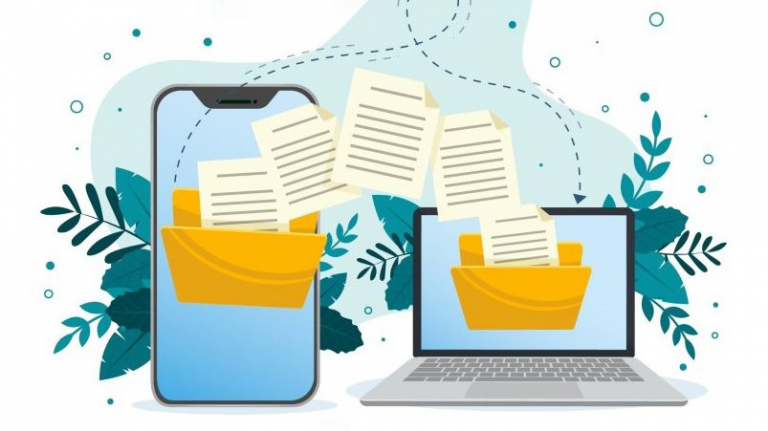
Gestion et partage améliorés des PDF
Publuu n’est pas seulement un outil permettant de compresser des PDF et de les transformer en flipbooks. Il offre de nombreux avantages supplémentaires qui améliorent l’expérience des lecteurs et peuvent t’aider à obtenir des informations précieuses :
Nos analyses te permettent de surveiller l’engagement des lecteurs. Tu peux savoir combien de fois chaque page de ton flipbook est vue, combien de fois les lecteurs cliquent sur les liens intégrés au flipbook, et même quand ils l’ouvrent. Tout cela te permettra d’améliorer et d’optimiser ton contenu.
Parmi les fonctions supplémentaires de Publuu, il y a la protection par mot de passe. Restreins l’accès à ton Flipbook avec un mot de passe pour les informations sensibles, ou rends-le accessible uniquement aux personnes qui ont soutenu ton Kickstarter, par exemple.
Publuu te permet de partager tes PDF via des codes QR – chaque PDF possède son code QR emblématique qui peut être imprimé sur des prospectus physiques. Ils peuvent permettre à tes fans d’accéder à ton contenu depuis n’importe où !
Problèmes de compression de PDF les plus courants
La compression des PDF est apparemment une chose si simple, mais nous savons tous que divers problèmes peuvent parfois survenir. Avant de te plaindre, vérifie si tu n’as pas commis une erreur typique.
Détérioration de la qualité de l’image
Les polices peuvent se brouiller, les images peuvent perdre des détails, et certains éléments peuvent même disparaître. Pour y remédier, choisis la qualité DPI optimale : tu sais, ni trop basse, ni trop haute. L’impression des documents nécessite 300 DPI, mais tu peux obtenir de bons résultats avec 90 DPI pour le téléchargement.
Perte de fonctionnalité
La compression des PDF entraîne la perte d’éléments interactifs : les formulaires peuvent cesser de fonctionner, et les signets et liens hypertextes peuvent être perdus. C’est là que Publuu peut venir à la rescousse : tu peux utiliser nos fonctionnalités pour faciliter le remplissage des formulaires ou la création de liens.
Limites des outils gratuits
Les outils gratuits de compression de PDF ont souvent des limites concernant la taille des fichiers ou le nombre de compressions. C’est pourquoi il vaut la peine d’opter pour des méthodes alternatives comme Publuu.
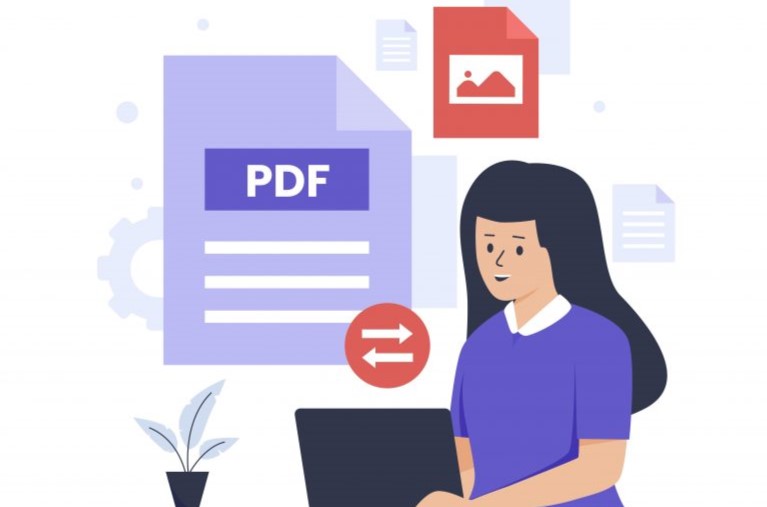
Protéger tes PDF pour l’avenir : bonnes pratiques
-
Stocke les fichiers PDF dans le nuage Publuu : c’est un excellent point de départ après la conversion et l’optimisation.
-
Modifier le texte, les images et la mise en forme : Publuu te permet d’ajouter des GIF animés, ainsi que des galeries et de remplacer les éléments multimédias par des éléments HTML5 modernes.
-
Partage les PDF compressés : envoie par email, partage dans le cloud ou publie en ligne, Publuu Cloud assure la sécurité.
-
Protège tes fichiers et crée des sauvegardes : garde tes livres électroniques à jour pour qu’ils soient accessibles partout et à tout moment.
Conclusion
J’espère que tu as maintenant bien compris comment compresser efficacement les fichiers PDF. Tu peux utiliser des outils traditionnels comme Adobe Acrobat Pro DC et Smallpdf, ainsi que des approches innovantes comme Publuu, qui convertit les fichiers PDF en folioscopes interactifs pour un partage en ligne transparent. Ne manque pas de partager avec nous tes fichiers PDF et d’utiliser nos folioscopes au maximum de leur potentiel !
Tu pourrais aussi être intéressé par :
Comment vendre des PDF – Le guide complet
Les meilleurs éditeurs PDF gratuits
Articles récents

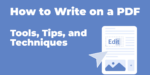

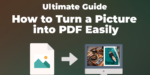

Catégories
Convertissez votre PDF en flipbook dès aujourd'hui !
Allez au-delà du PDF ennuyeux et créez un flipbook numérique gratuitement.
Inscrivez-vous gratuitement sur Publuu aujourd'hui et découvrez toutes les options intelligentes que nous avons préparées pour vous !